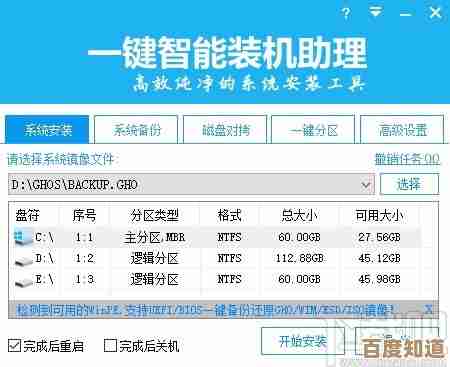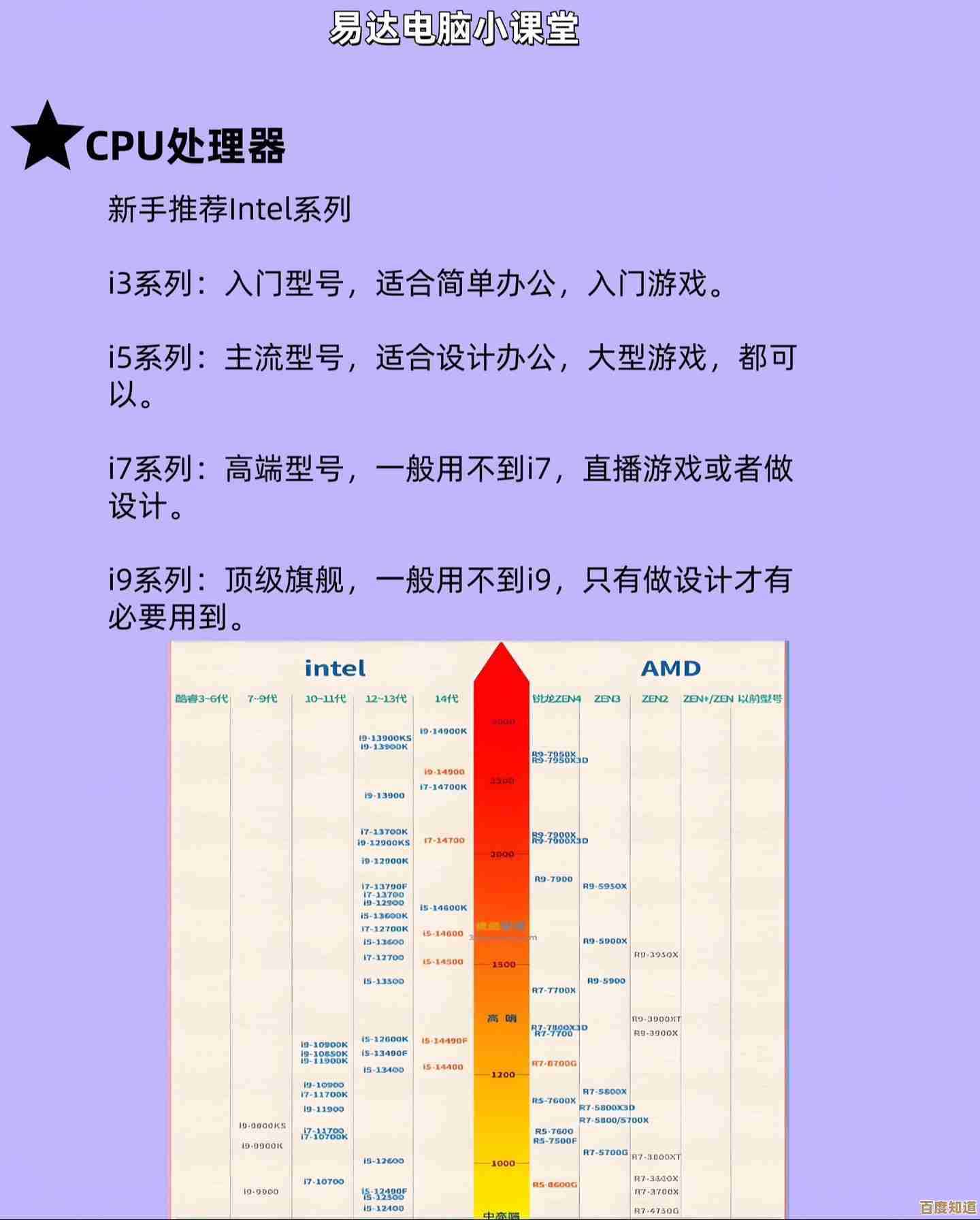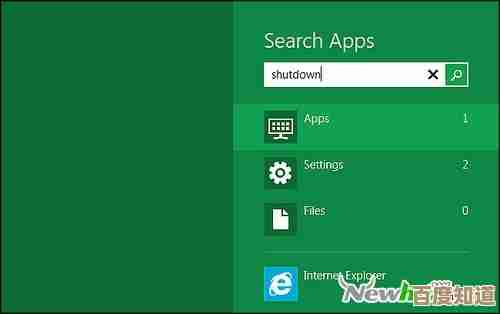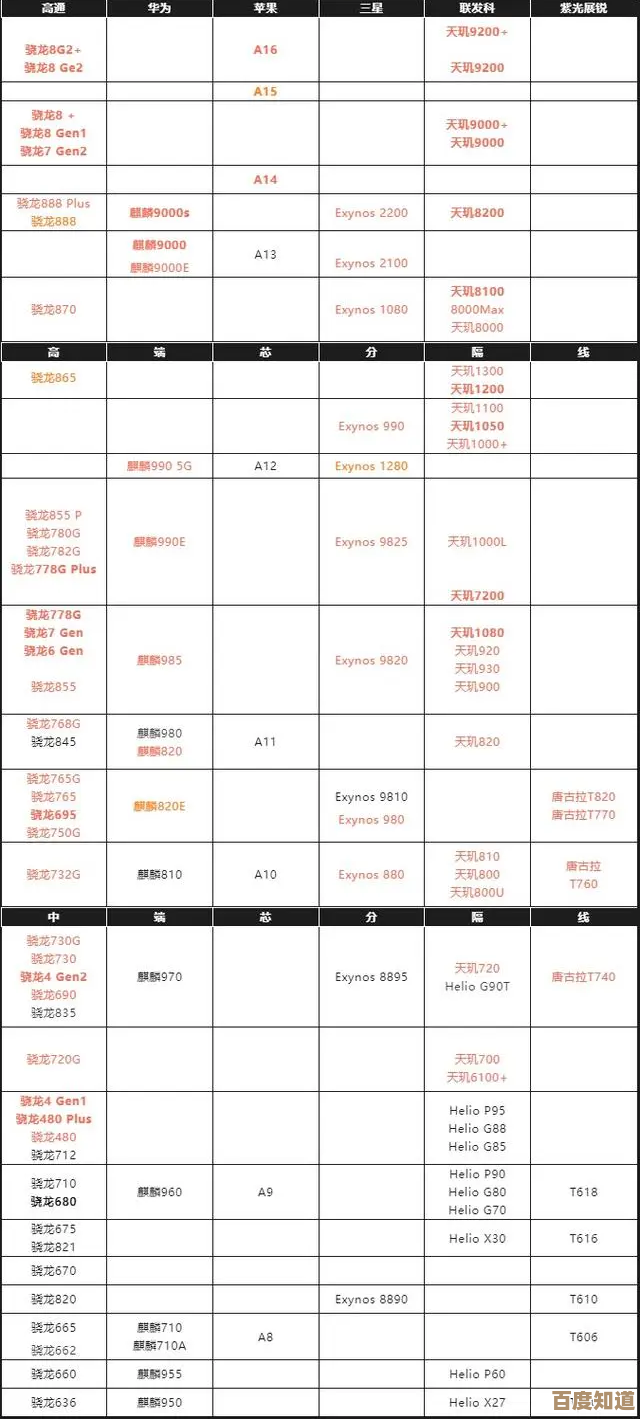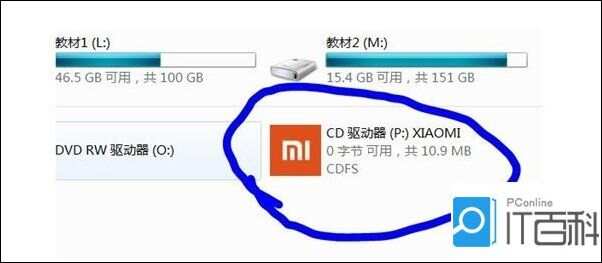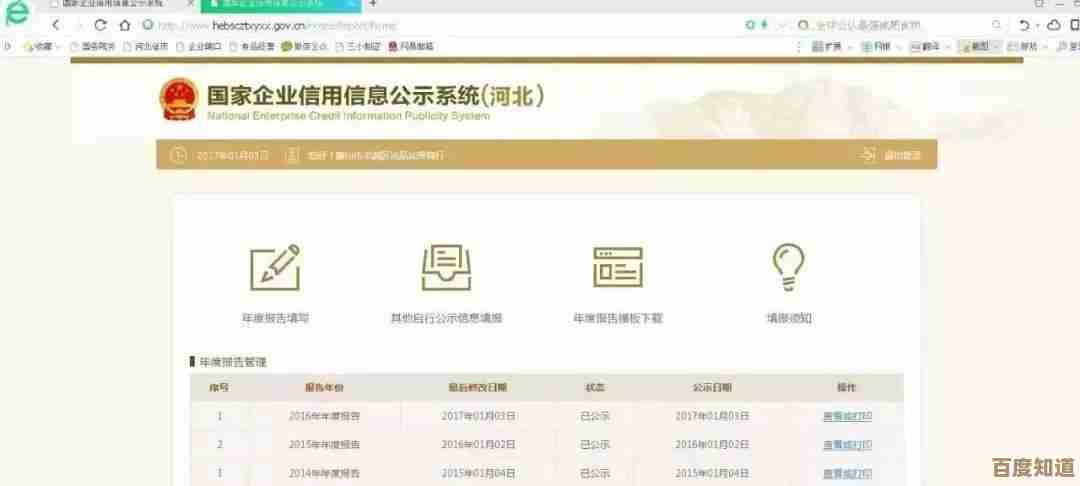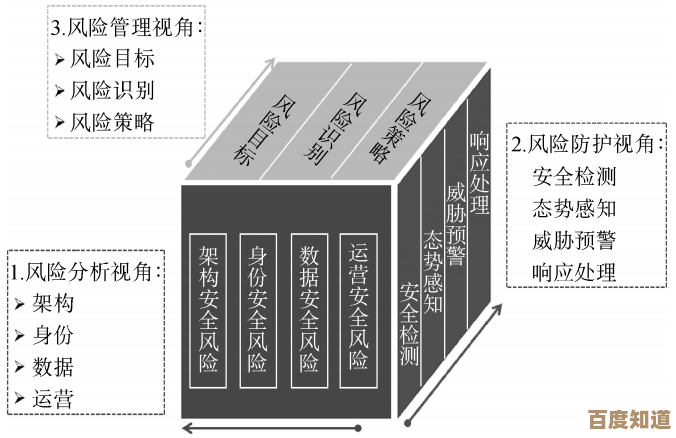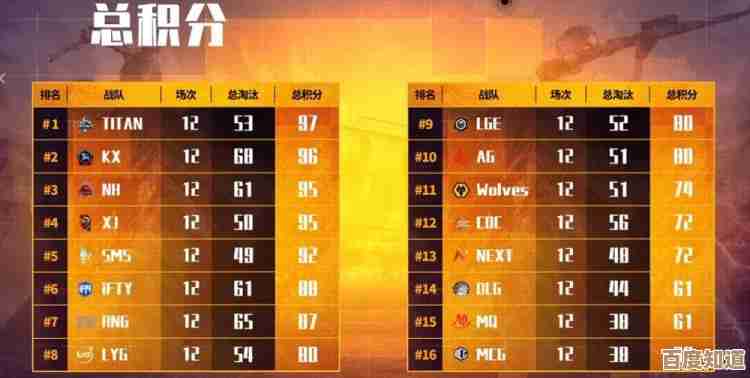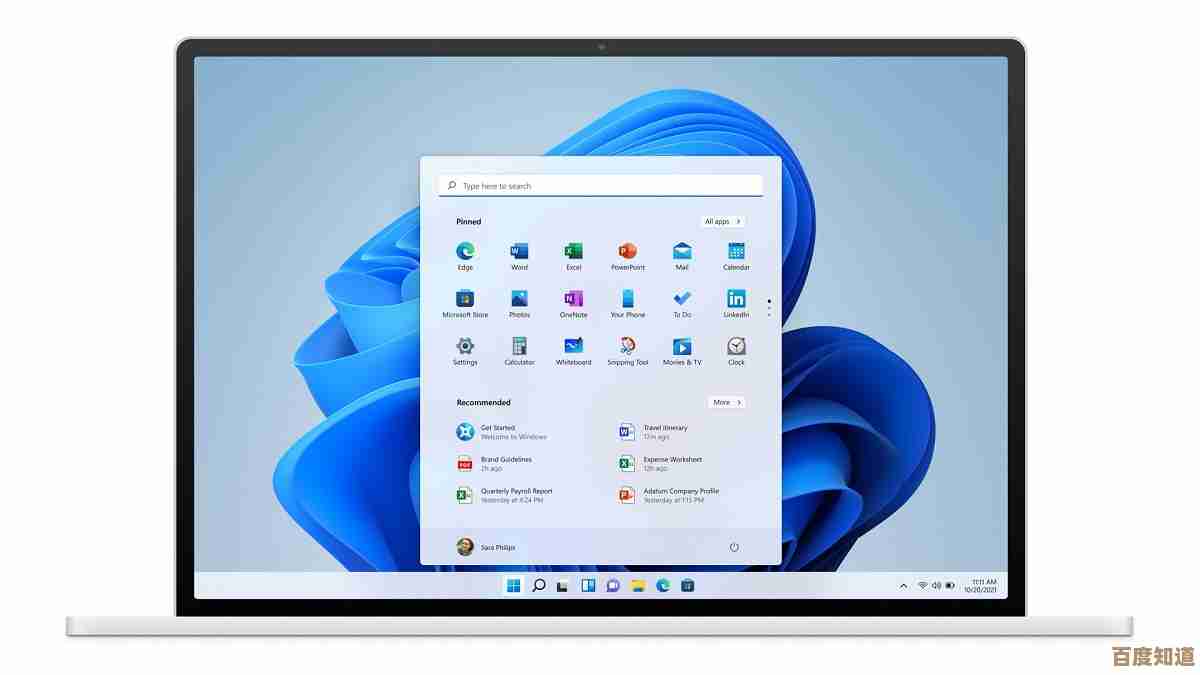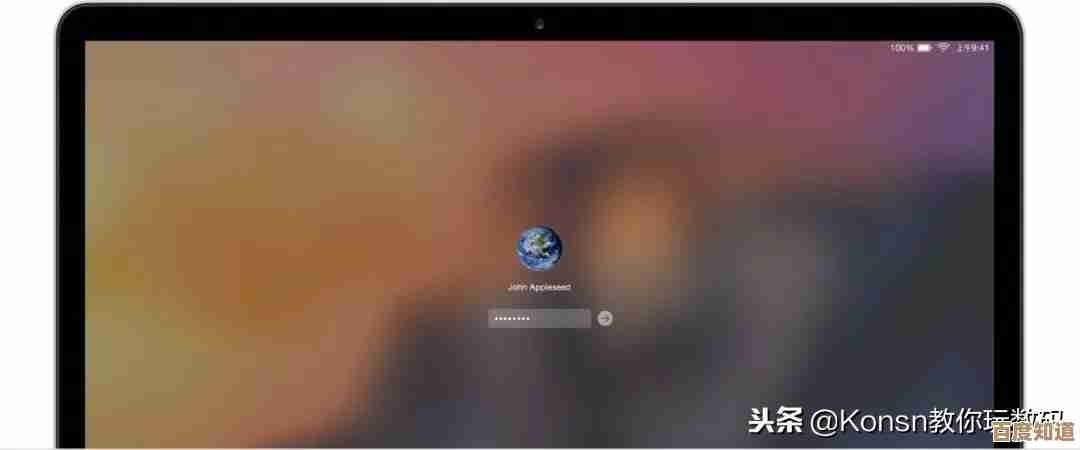电脑装机全攻略:从零开始打造你的高性能梦想主机
- 问答
- 2025-11-07 12:49:27
- 2
从零开始打造你的高性能梦想主机 主要综合自B站UP主“硬件茶谈”的装机教学视频、知乎专栏“装机之家”的科普文章,以及个人实践经验)
想拥有一台属于自己的高性能电脑,但又觉得装机深奥复杂,怕搞砸?别担心,这篇攻略就是为你准备的,我们绕开那些让人头疼的专业术语,用最直白的话,一步步带你从零开始,像搭积木一样,组装起你的梦想主机。
第一步:想清楚你要用它来做什么?——预算与定位
在买任何一个零件之前,这是最重要的一步,你装这台电脑主要是为了什么?
- 日常办公、上网课、看视频? 那不需要很高的配置,预算可以控制在较低范围。
- 玩主流网络游戏(比如英雄联盟、CS:GO)? 需要一块不错的主流显卡和CPU。
- 玩大型3A游戏(比如赛博朋克2077、艾尔登法环)或者在2K、4K高分辨率下玩游戏? 这就需要高性能的显卡和与之匹配的CPU,预算会大幅提高。
- 做视频剪辑、3D建模渲染? 对CPU、内存和显卡都有很高要求。
根据你的主要用途,确定一个总预算,5000元以下属于入门级,5000-8000元是主流游戏级,8000元以上则可以追求高性能了,预算要包括显示器、键盘鼠标等外设。
第二步:采购零件清单——认识你的“积木”
一台主机主要由以下核心部件构成,我们用人话解释一下它们分别是干嘛的:
- 中央处理器(CPU):电脑的大脑。 它决定了电脑的运算速度,主要看两个品牌:英特尔(Intel)和AMD,不用纠结太多复杂参数,对于游戏玩家来说,主流级别的i5或R5系列通常就足够了,钱更应该花在显卡上,如果是重度创作,可以考虑i7或R7及以上。
- 显卡(GPU):负责画画的艺术家。 游戏画面的好坏、视频渲染的速度,主要看它,这是预算的大头,目前主流是英伟达(NVIDIA)的GeForce RTX系列和AMD的Radeon RX系列,玩大型游戏,一块好的显卡至关重要。
- 主板:身体的骨架和神经系统。 所有其他零件都要插在这块板子上,选择主板的关键是:它必须和你的CPU接口匹配(比如Intel的LGA1700接口或AMD的AM4/AM5接口),主板的尺寸也不同,常见的有ATX(大板)、M-ATX(小板),根据机箱大小选择。
- 内存(RAM):大脑的临时工作台。 你同时打开的程序、游戏加载的地图,都暂时放在这里,目前主流是16GB容量,对于玩游戏和一般应用足够了,如果要做大型设计或玩特别吃内存的游戏,可以考虑32GB。
- 固态硬盘(SSD):电脑的仓库。 用来安装操作系统、软件和游戏,强烈建议选择固态硬盘,而不是传统的机械硬盘,因为它的速度快得多,能让你电脑开机、打开软件的速度有质的飞跃,现在主流是M.2接口的NVMe固态硬盘,像一条口香糖,直接插在主板上。
- 电源(PSU):电脑的心脏。 为所有部件供电,千万别在这上面省钱,一个劣质电源可能毁掉你所有昂贵的零件,功率(瓦数W)要留有余地,比所有零件峰值功耗加起来再多个100-200W比较稳妥,选择知名品牌,如海韵、振华、酷冷至尊等。
- 机箱:电脑的房子。 主要看外观喜好、散热能力和能装下你选择的主板尺寸,注意机箱是否预留了足够的空间给你想要的显卡长度和CPU散热器高度。
- CPU散热器:给大脑降温的空调。 CPU自带一个散热器,但如果你买的CPU型号不带后缀“F”(Intel)或“G”(AMD),通常需要单独购买,对于中高端CPU,一个好的第三方风冷或水冷散热器能提供更好的降温效果和更安静的运行环境。
第三步:动手组装——胆大心细,对号入座
零件到齐后,最激动人心的时刻来了,准备一个宽敞的桌面,一把带磁性的十字螺丝刀(螺丝很容易掉),还有洗手消除静电。
- 准备机箱: 拆开两侧挡板,把机箱自带的螺丝等配件收好,根据主板孔位,拧上铜柱(机箱一般会预装好大部分)。
- 安装CPU、内存、固态硬盘到主板上(推荐先装再放进机箱,空间大好操作):
- CPU: 拉起主板上的CPU插槽拉杆,轻轻拿起CPU,注意CPU一角有个金色三角标志,对准主板插槽上的三角标志,轻轻放下去,确保严丝合缝,然后压下拉杆固定,这是最需要小心的一步,别用蛮力。
- 内存: 扳开内存插槽两边的卡扣,将内存条上的缺口对准插槽上的凸起,用力按下去,直到两边卡扣“咔哒”一声自动扣紧。
- M.2固态硬盘: 拧下主板M.2插槽上的小螺丝,将固态硬盘以30度角插入插槽,然后压下并用螺丝固定。
- 安装CPU散热器: 根据散热器说明书,在CPU上涂抹附赠的导热硅脂(有些散热器已经预涂好),然后装上散热器本体,并牢牢固定,最后把散热器的风扇电源线插到主板上标有“CPU_FAN”的针脚上。
- 将主板装入机箱: 对准机箱上的IO挡板(主板自带),轻轻将主板放入机箱,用螺丝固定。
- 安装电源: 将电源放入机箱指定的电源仓,风扇口朝下或朝外,用螺丝固定。
- 接线——这是最让人困惑但理顺了很简单的一步:
- 主板供电: 电源上最宽的那个插头(通常是24针),插到主板右侧。
- CPU供电: 电源上一个是4+4针或8针的插头,插到主板左上角CPU附近。
- 显卡供电: 将电源上标有“PCI-E”的6+2针插头插到显卡上。
- 机箱线: 这是最细的线,包括开机键、重启键、USB和音频接口线,它们都来自机箱,对照主板说明书,找到对应的针脚,一一插好,说明书上有非常清晰的图示,PWR_SW”就是开机键。
- SATA线: 如果你有SATA接口的硬盘或光驱,需要用SATA数据线连接主板和硬盘,并用电源的SATA供电线给硬盘供电。
- 安装显卡: 拧下机箱后背对应的挡板,将显卡对准主板上最靠近CPU的那条长长的插槽(PCI-E x16插槽),用力按下去直到卡扣扣紧,然后用螺丝将显卡固定在机箱上。
- 理线: 用扎带把杂乱的线材捆扎好,这不仅是为了美观,更是为了机箱内部空气流通,改善散热。
第四步:首次开机与安装系统
- 连接显示器、键盘鼠标,插上电源线。
- 按下开机键! 如果一切顺利,你会看到风扇转动,主板上的Debug灯(如果有)依次亮起又熄灭,最后显示器出现主板品牌的Logo,这一刻的成就感是无与伦比的!
- 安装操作系统: 准备一个至少8GB的U盘,在另一台电脑上使用微软官方工具制作一个Windows系统安装盘,然后在这台新电脑上,设置从U盘启动,按照提示安装Windows即可。
- 安装驱动: 系统装好后,最好去主板和显卡的官网下载最新的驱动程序安装,以确保硬件能发挥最佳性能。
恭喜你!至此,你已经成功打造了一台专属的高性能电脑,装机并没有想象中那么神秘,它更像是一次有趣的动手实践,大胆去尝试吧,享受这个过程!

本文由芮以莲于2025-11-07发表在笙亿网络策划,如有疑问,请联系我们。
本文链接:http://waw.haoid.cn/wenda/59961.html